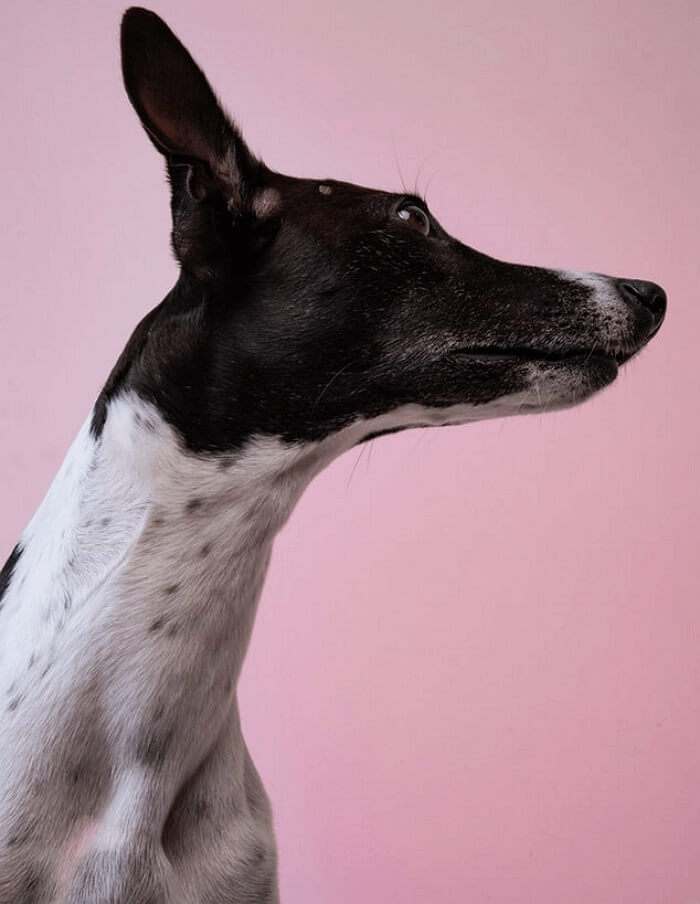Cómo convertir WPS a PDF en línea y sin conexión [Guía completa en 2025]
Última actualización el 15/08/2025 porLuis en Tutoriales de Editor de PDF
- Actualización:
- Recientemente, Microsoft está realizando un cambio en su marca Microsoft Office. Microsoft Office pasará a llamarse Microsoft 365. Tras el cambio de nombre oficial, el contenido de nuestro artículo se actualizará en consecuencia.
El archivo WPS deriva del procesador de textos Microsoft Works, anterior a Microsoft Word. Hasta cierto punto, un archivo WPS (.docx) tiene pocas diferencias con un archivo Word (.doc). Sin embargo, en comparación con los archivos Word, los archivos WPS carecen de algunos de los formatos avanzados, y no pueden utilizar macros. Debido a este inconveniente, no es la mejor opción para los usuarios. Por el contrario, el PDF ocupa poco espacio, y nos resulta fácil leer y editar el contenido con él. Sobre todo, los archivos PDF son más seguros que los Docx. Por tanto, es necesario convertir DOCX a PDF.
Para evitar problemas cuando utilizamos archivos, la forma más sencilla es guardarlos como PDF. Por lo tanto, el siguiente artículo presentará diferentes métodos para convertir WPS a PDF tanto online como offline. Sigue leyendo aquí y obtendrás la respuesta.
Métodos para convertir WPS a PDF
Convertir WPS a PDF es bastante necesario para muchos usuarios. Puedes elegir muchas formas de convertir WPS a PDF, y aquí nos centraremos en cuatro de ellas, incluyendo WPS Office, Microsoft Office, Zamzar y Convertio.
- Convertir WPS a PDF con WPS Office
- Convertir WPS a PDF en Microsoft Office
- Convertidor WPS a PDF de Zamzar
- Convertio Convertidor WPS a PDF
Convertir WPS a PDF con WPS Office
WPS Office es el primer método que presentaremos. Es un software que podemos utilizar tanto online como offline. Además, WPS tiene una función de conversión que es fácil de usar. Mira los siguientes pasos para convertir WPS a PDF con el WPS Office.
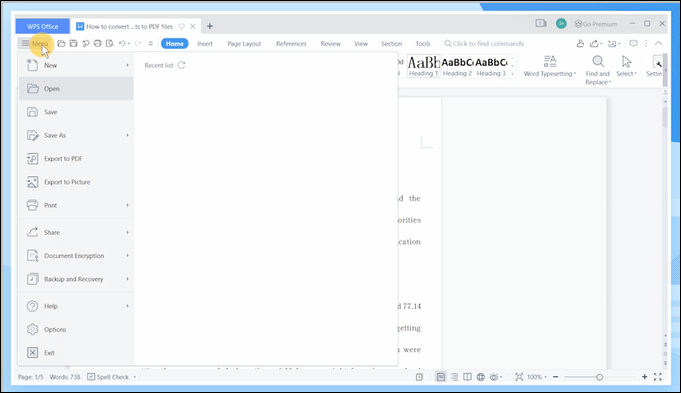
Paso 1. En primer lugar, abre los archivos WPS en WPS Office.
Paso 2. Pulsa la "Opción Herramientas" de la barra de menús y, a continuación, pulsa exportar a pdf
Paso 3. O puedes hacer clic en la "Barra de Menú", y encontrarás el botón "Exportar a PDF". Pulsa este botón y la conversión habrá terminado.
Paso 4. Además, entra en la opción "Guardar como", y elige "Tipo de archivo" como archivo pdf. También puedes completar la conversión de WPS a PDF.
Convertir WPS a PDF en Microsoft Office
Otra forma de convertir WPS a PDF es utilizar Microsoft Office. Utilizando Microsoft Word, puedes crear documentos, informes, cartas y currículos de calidad profesional. Al mismo tiempo, con él puedes transformar rápida y fácilmente tus archivos WPS en PDF. Además, puedes convertir directamente PDF a Word u otros formatos de Microsoft Office. A continuación te indicamos los pasos a seguir.
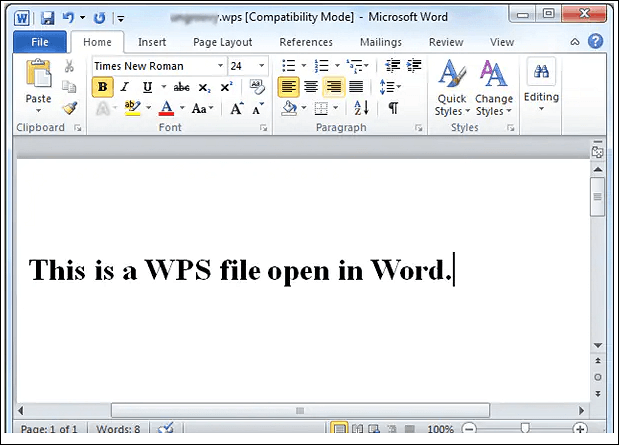
Paso 1. Inicia tu Microsoft Office Word 2010 u otras versiones avanzadas, y luego abre el explorador de archivos utilizando las teclas de acceso rápido "Ctrl + O".
Paso 2. Selecciona archivos en formato WPS (.wps) en la casilla "Tipo de archivo". A continuación, selecciona el archivo WPS con el explorador de archivos integrado
Paso 3. Pulsa el botón "Abrir" y el archivo se abrirá en Word.
Paso 4. Entra en la ventana "Guardar como" y pulsa "Archivo" y "Guardar como". Elige el formato PDF en la opción "Guardar como tipo".
Paso 5. Nombra el archivo en la barra "Nombre de archivo". Pulsa el botón "Guardar".
Convertidor WPS a PDF de Zamzar
Zar es un conversor online para convertir WPS en PDF. Es compatible con muchos formatos de archivo como Word, Excel, PDF, PPT, etc. Así, cuando necesites archivos PDF, puedes convertir fácilmente PPT a PDF y cualquier otro formato de archivo a PDF, o viceversa.
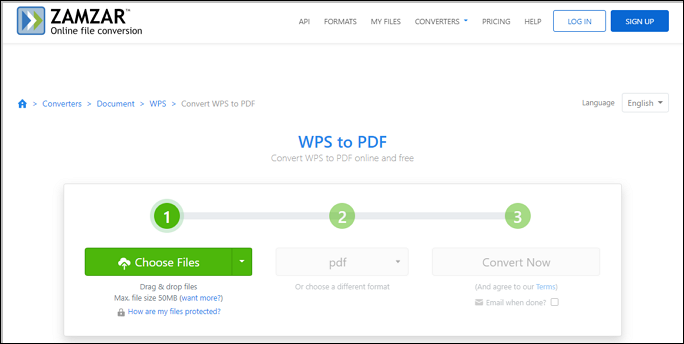
Además, puedes utilizarlo sin problemas gracias a su sencillo funcionamiento. Y el proceso de conversión no te hará perder demasiado tiempo. Es muy rápido. Los pasos que se muestran a continuación te enseñarán a utilizar esta herramienta.
Paso 1. Entra en la interfaz de la página principal del conversor online Zamzar.
Paso 2. Pulsa "Añadir archivos" y ve al directorio de archivos.
Paso 3. Selecciona el archivo WPS y pulsa el botón "Abrir".
Paso 4. Una vez cargado el archivo, selecciona "PDF".
Paso 5. Haz clic en "Convertir ahora". Espera un poco y el proceso se completará.
Convertio Convertidor WPS a PDF
La última herramienta es Convertio, que también es un programa online gratuito. Además de la conversión de WPS a PDF, este programa también puede ayudar a los usuarios a convertir por lotes PDF a JPG si es necesario. No ocupará recursos en tu ordenador. Además, es fácil de ejecutar sin pasos complejos, y el proceso de conversión es muy rápido. Puedes consultar los pasos siguientes para utilizarlo.
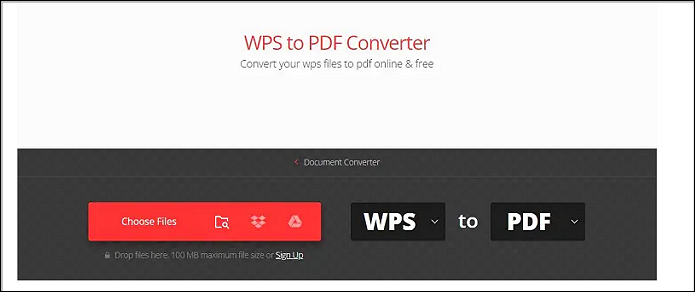
Paso 1. Ve a la interfaz de operaciones de Convertio en el sitio web.
Paso 2. Haz clic en "Elegir archivos".
Paso 3. Abre el archivo WPS en tu ordenador y selecciona el botón "WPS a PDF".
Paso 4. Una vez finalizado el proceso de conversión, haz clic en el icono "Guardar".
Consejo extra: Convierte Word a PDF con EaseUS PDF Editor
Aparte de los cuatro métodos anteriores, a menudo necesitamos convertir Word u otros archivos de Microsoft en otros formatos de archivo. Es bastante cierto que la tarea puede completarse utilizando Word. EaseUS PDF Editor es una de las mejores opciones que no debes perderte.
Este programa te permite convertir Word a PDF oflline o viceversa sin cambiar el formato. Además, admite muchos otros formatos de archivo, como Excel, Powerpoint, JPG, etc. Aquí te damos los pasos para que utilices este maravilloso programa.
Características:
- Interfaz intuitiva para un funcionamiento sencillo
- Soporta Word, Excel, Imagen, PPT y TXT
- Función arrastrar y soltar para importar archivos
- Mantén el formato sobre las conversiones
- Funciona como conversor pdf por lotes
Paso 1. Inicia EaseUS PDF Editor y haz clic en "Crear" desde la interfaz principal. Elige "Crear desde archivo" para importar el archivo que quieras convertir a PDF. Tu archivo puede ser un documento de Office, imágenes o incluso archivos de mapas.

Paso 2. A continuación, el archivo se convertirá, también podrás ver los valores de progreso. Para detener la conversión, sólo tienes que pulsar el botón "Cancelar".
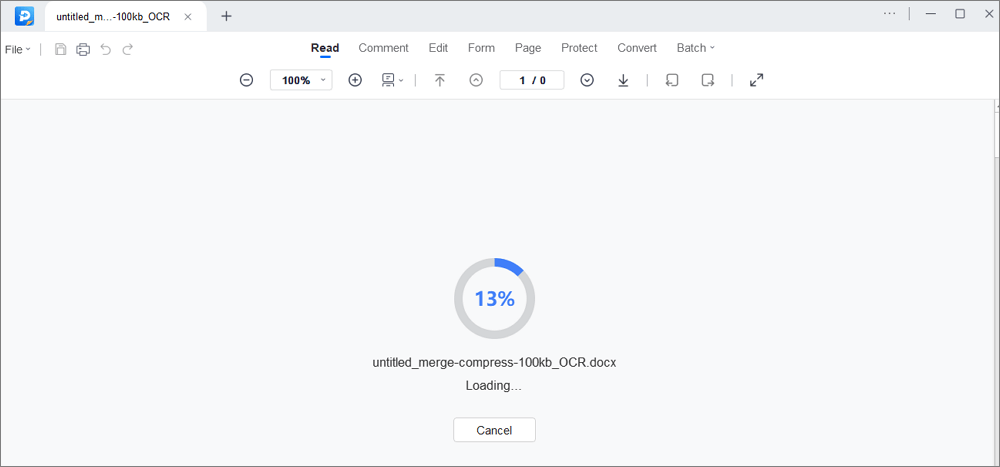
Paso 3. Tras la conversión, se abrirá el archivo PDF. Puedes verlo, editarlo y guardarlo como quieras.
Si te interesa conocer más editores de PDF, consulta el siguiente artículo:
Los 8 mejores editores de PDF para Windows 11 de 2022 (Guía Ultimada)
El PDF se ha convertido en una parte tan integrada de nuestras vidas que no tiene sentido que no forme parte de ellas. Desde enviar archivos en el trabajo hasta leer el último libro electrónico publicado para Kindle, todos ellos utilizan el PDF como soporte.
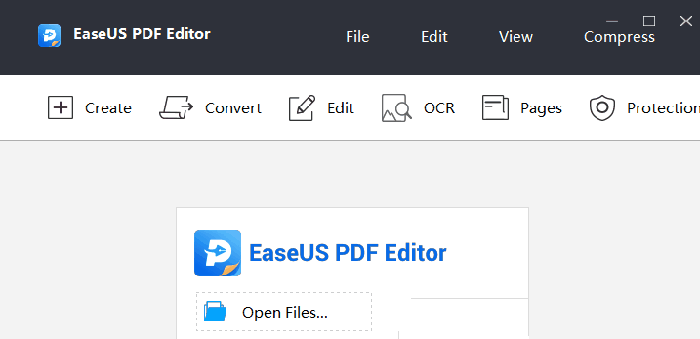
Conclusión
En este pasaje, te hemos ofrecido métodos tanto online como offline para convertir WPS a PDF, incluyendo WPS Office, Microsoft Office, Zamzar y Convertio. Además, para convertir Word a PDF o viceversa, hemos presentado EaseUS PDF Editor, que es de gran ayuda. Esperamos que todo lo que hemos dicho pueda beneficiaros a todos.
Preguntas frecuentes
1. ¿Puede Google Docs abrir archivos WPS?
Afortunadamente, Google Docs sí admite el formato de archivo de tipo WPS, por lo que puede abrir y convertir este tipo de archivos.
2. ¿Cómo guardo un PDF en WPS Office sin Premium?
Los usuarios pueden utilizar WPS gratuitamente descargándolo de su sitio web oficial. Después de que los usuarios activen su cuenta, pueden iniciar sesión y utilizar WPS sin pagar. Es gratis y cómodo. Para todos, facilita tu trabajo con la suite ofimática WPS. Los pasos están aquí:
Paso 1. Abre el documento y haz clic en el botón "Menú".
Paso 2. A continuación, haz clic en el botón "Guardar" del menú desplegable.
3. ¿Es compatible WPS con Word?
SÍ. Microsoft es el software ofimático más famoso. Microsoft Word, PowerPoint y Excel han sido las opciones preferidas de mucha gente para crear y editar contenidos.


![[2025] Cómo crear una cartera PDF con/sin Adobe](/images/es/related-articles/40.jpg)